你知道电脑怎么安装win7系统吗?是否每次遇到电脑故障都着急忙慌四处求人?其实大可不必!我们可以自己学习一下怎么安装系统呀~跟着小编学习一下这篇教程,你就知道怎么做了。
拓展链接:
具体安装步骤:
1.进入韩博士装机大师,选择 “开始重装”。
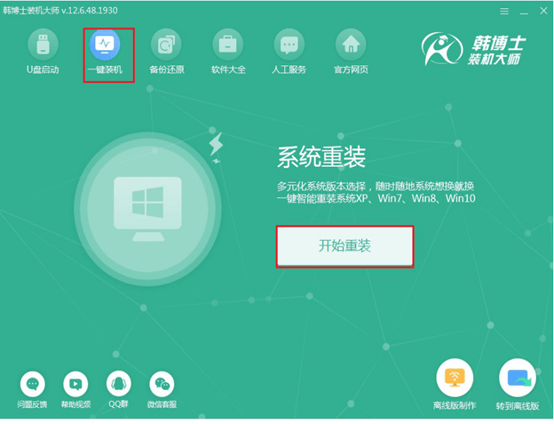
2.在页面选择需要安装的win7系统文件,点击“下一步”。
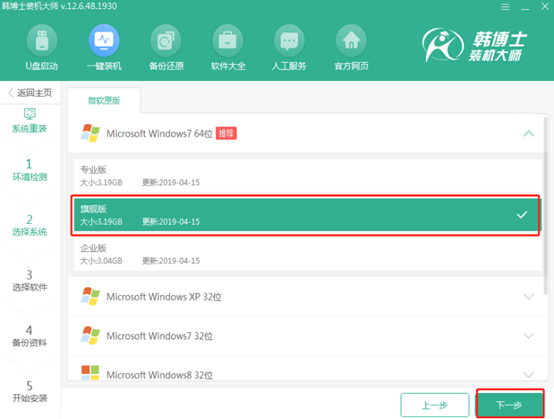
3.韩博士此时开始下载系统文件。
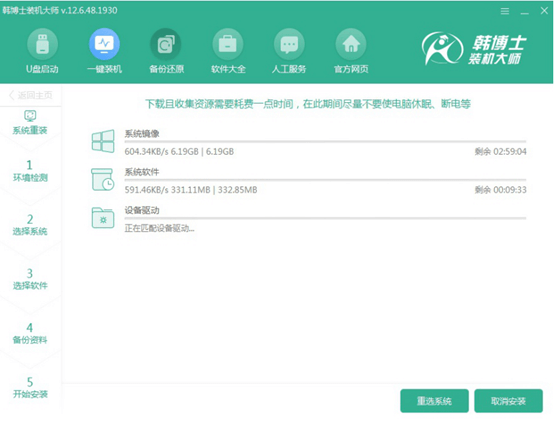
4.自动重启电脑。
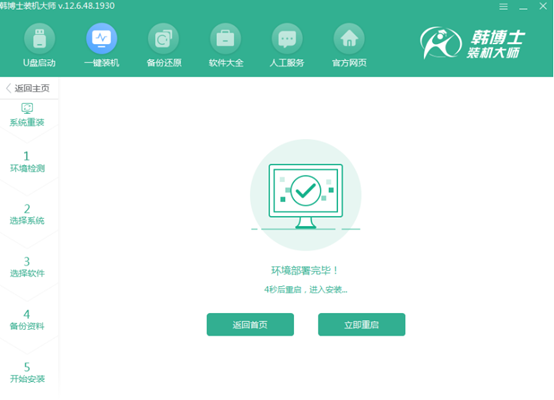
5.在以下页面,使用键盘上的方向键选择第二项,按“回车键”进入。
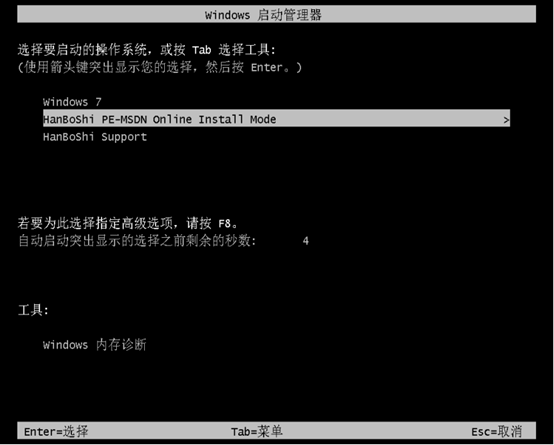
6.开始安装win7系统,等待安装结束后重启电脑。
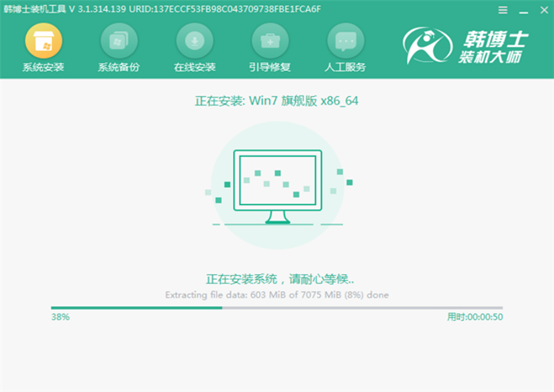
7.电脑出现win7桌面,系统安装成功。
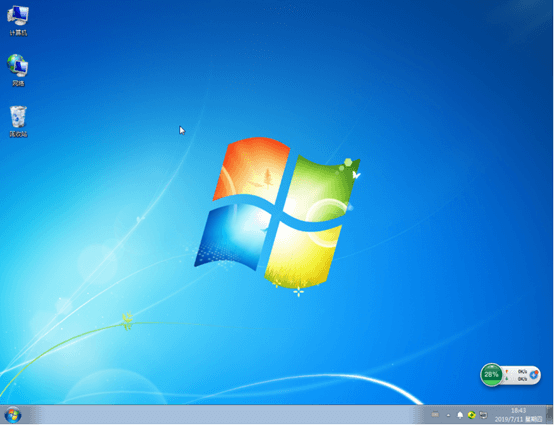
怎么样,看完这篇教程,你是否学会了怎么给电脑重装win7系统呢?更多装机教程尽在韩博士装机大师。

